修復 Twitter 無法在 Chrome 上加載的 13 種方法
已發表: 2023-02-11
作為最受歡迎的社交媒體平台之一,迷你博客網站 Twitter 擁有數百萬用戶。 該網站因獲取新聞、更新和最近的模因而廣受歡迎。 Twitter 的受歡迎程度不同於任何其他網站。 儘管如此,有時用戶在嘗試連接到 Twitter 時會遇到各種問題。 常見錯誤之一是 Twitter 未在 Chrome 上加載。 當用戶嘗試使用 Google Chrome 連接到 Twitter 時,他們有時會遇到錯誤或清空網頁。 如果您收到類似的錯誤,並且無法弄清楚為什麼 Twitter 無法在 PC 上加載,那麼這就是您的最佳指南。 在本指南中,我們將討論無法在 Windows 11 筆記本電腦上打開 Twitter 的所有可能原因和解決方案。
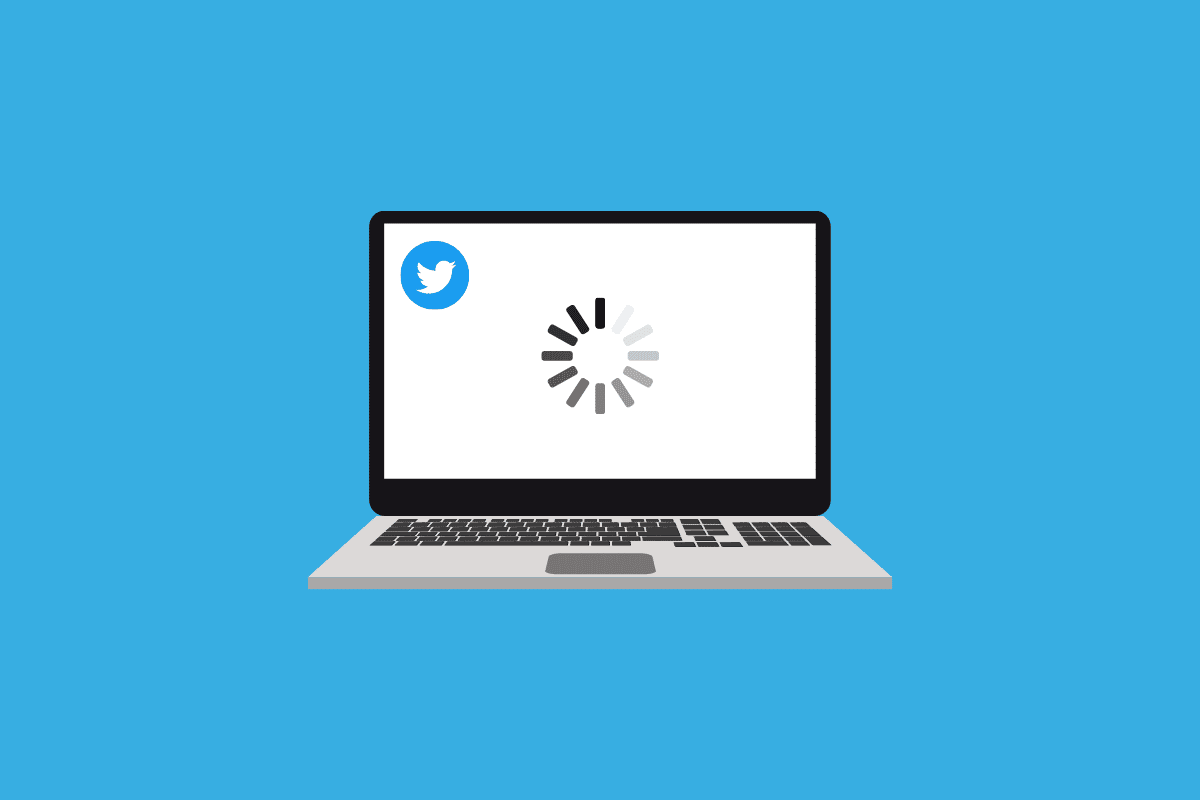
如何修復 Twitter 無法在 Chrome 上加載
Twitter 無法在桌面瀏覽器上加載的原因可能有多種,此處列出了一些常見原因。
- 系統錯誤或啟動問題可能會導致 Google Chrome 出現此錯誤。
- Google Chrome 瀏覽器加載不當也會導致此錯誤。
- 網絡連接不佳也可能與 Twitter 無法處理 WiFi 問題有關。
- Twitter 服務器中斷也是此問題的常見原因。
- 過時或損壞的 Chrome 擴展程序也可能導致 Chrome 出現此問題。
- 損壞的 Google Chrome 緩存數據也可能導致此問題。
- Windows 防火牆和防病毒程序運行不當也可能導致此問題。
- VPN 服務也可能干擾並導致 Twitter 出現此錯誤。
- 不正確的 DNS 設置也可能導致 Twitter 無法打開 Windows 11 問題。
- 代理服務器設置不當也會導致此錯誤。
- 瀏覽 Twitter 時,過時的 Chrome 版本也可能導致此問題。
- 不正確的 Chrome 設置也可能導致此問題。
- 各種其他問題,例如錯誤和不正確的 Twitter 設置也可能導致此問題。
在本指南中,我們將討論解決 Twitter 無法在 PC 瀏覽器上運行問題的不同方法。
方法一:基本故障排除方法
以下是一些基本方法,您可以應用這些方法來找出 Twitter 未在筆記本電腦上打開問題的解決方案。
1A. 重啟電腦
解決 Twitter 問題和弄清楚為什麼 Twitter 未在 PC 上加載的最簡單方法之一是執行計算機的簡單重啟。 通常,Chrome 無法加載 Twitter 並不是一個令人擔憂的問題,它是由系統錯誤和設備啟動不當引起的。 如果您想知道 Twitter 在 Chrome 上如何工作以及如何修復 Chrome 錯誤,簡單的重啟應該可以解決 Twitter 無法在桌面上加載的問題。
1. 找到並單擊桌面上的“開始”圖標。
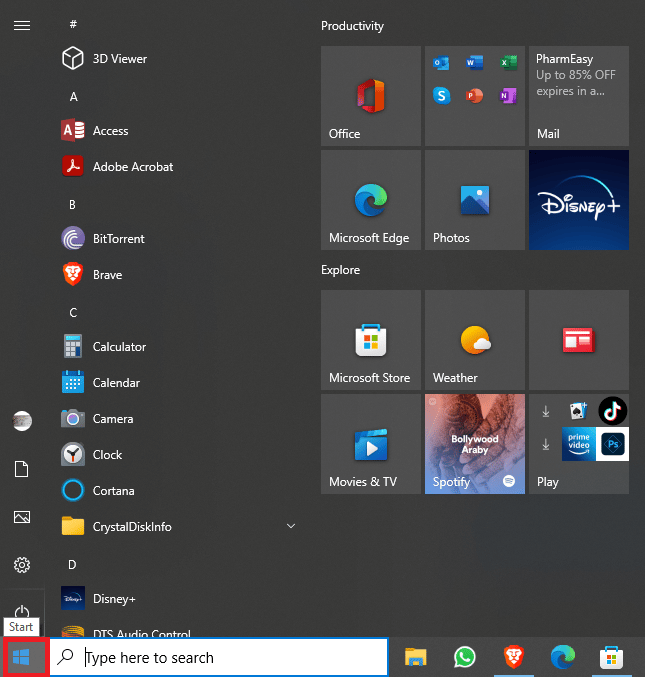
2. 現在,單擊“電源”圖標,然後單擊“重新啟動” 。
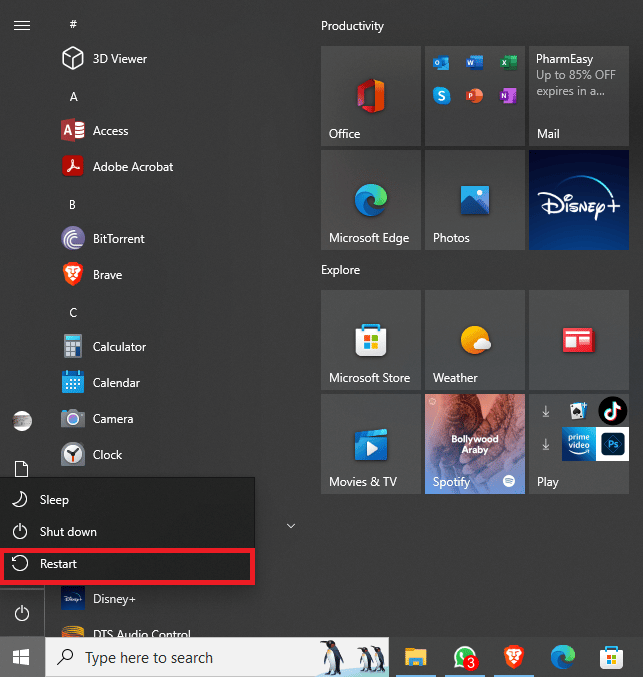
繼續閱讀以了解如何解決 Twitter 無法解決 WiFi 問題。
另請閱讀:如何避免在 Twitter 上被 Doxxed
1B. 重新啟動谷歌瀏覽器
與前面的方法類似,由於 Google Chrome 瀏覽器加載不當,您經常可能無法使用 Twitter。 如果程序滯後,並面臨錯誤,它可能無法正常工作,您可能會在加載各種網頁時遇到麻煩。 您可以重新啟動 Chrome 來解決這些問題。 繼續閱讀以了解解決 Twitter 無法打開 Windows 11 問題的步驟。
1. 單擊Google Chrome窗口中的關閉圖標。
2. 等待幾分鐘。
3. 現在,從開始菜單打開Google Chrome 。

如果這沒有幫助,並且您仍然遇到 Twitter 在 PC 上無法運行的問題,請嘗試下一個方法來弄清楚 Twitter 在 Chrome 上如何運行以及如何解決這些問題。
1C。 使用谷歌瀏覽器隱身模式
谷歌瀏覽器為用戶提供了一種隱身模式,可以私密地搜索網絡。 當您嘗試在 Chrome 上連接到 Twitter 時遇到問題,您可以使用隱身窗口來避免這些連接問題。 如果您不確定它是如何工作的,您可以查看如何在 Chrome 中啟用隱身模式指南,按照步驟在 Google Chrome 瀏覽器中啟用隱身模式以修復 Twitter 在筆記本電腦上無法打開的問題。
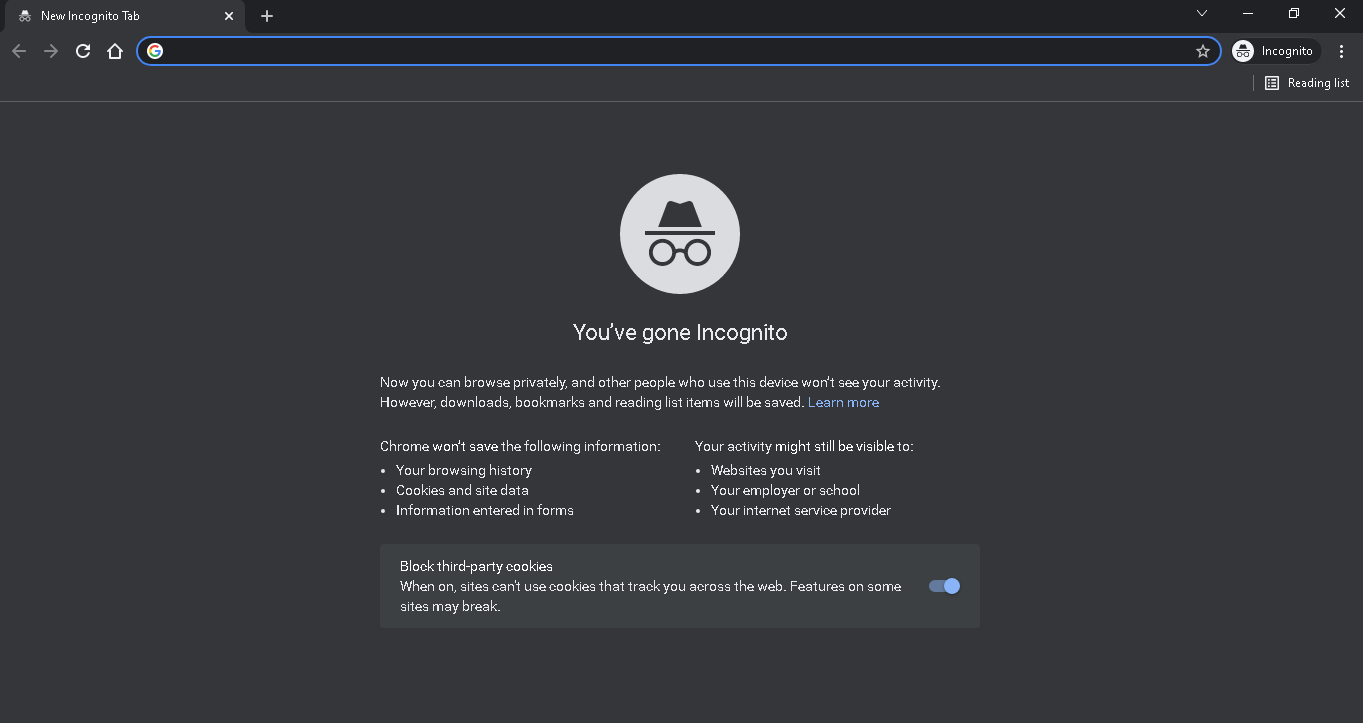
方法 2:解決 Internet 連接問題
Twitter 無法在 Chrome 上加載的一個常見原因可能是互聯網連接不良。 因此,重要的是要確保您接收到良好且穩定的互聯網連接,以找出為什麼 Twitter 無法在 PC 上加載問題。
第一步:重啟路由器
如果您使用 WiFi 連接到互聯網,請務必確保路由器沒有出現任何故障並導致 Twitter 無法在桌面上加載問題。 您可以重新啟動 WiFi 路由器以修復 Twitter 無法處理 WiFi 問題。
1. 在您的 Wi-Fi 路由器上,找到並長按電源按鈕。

2. 現在,等待路由器完全關閉。
3. 從主開關上拔下所有 Wi-Fi 線,等待幾分鐘。
4. 重新連接電纜並打開路由器。
如果您仍然無法解決 Twitter 無法在 PC 上運行的問題,請嘗試下一個方法。
如果您無法弄清楚 Twitter 如何在 Chrome 上工作以及如何修復這些連接錯誤,請嘗試下一個方法。
第二步:解決連接問題
有時,問題可能是由您的網絡提供商信號強度差引起的。 如果您收到的互聯網連接狀況不佳,請嘗試移動到信號強度更好的位置。 您也可以聯繫您的互聯網提供商來解決問題。 始終確保您使用的是有效的互聯網計劃。 如果網絡問題仍然存在,並且您不知道如何解決 Twitter 在 WiFi 問題上無法正常工作,請檢查 Internet 連接速度慢? 加速互聯網的 10 種方法! 尋找解決互聯網連接問題的方法的指南。 繼續閱讀以了解如何解決 Twitter 無法打開 Windows 11 的問題。
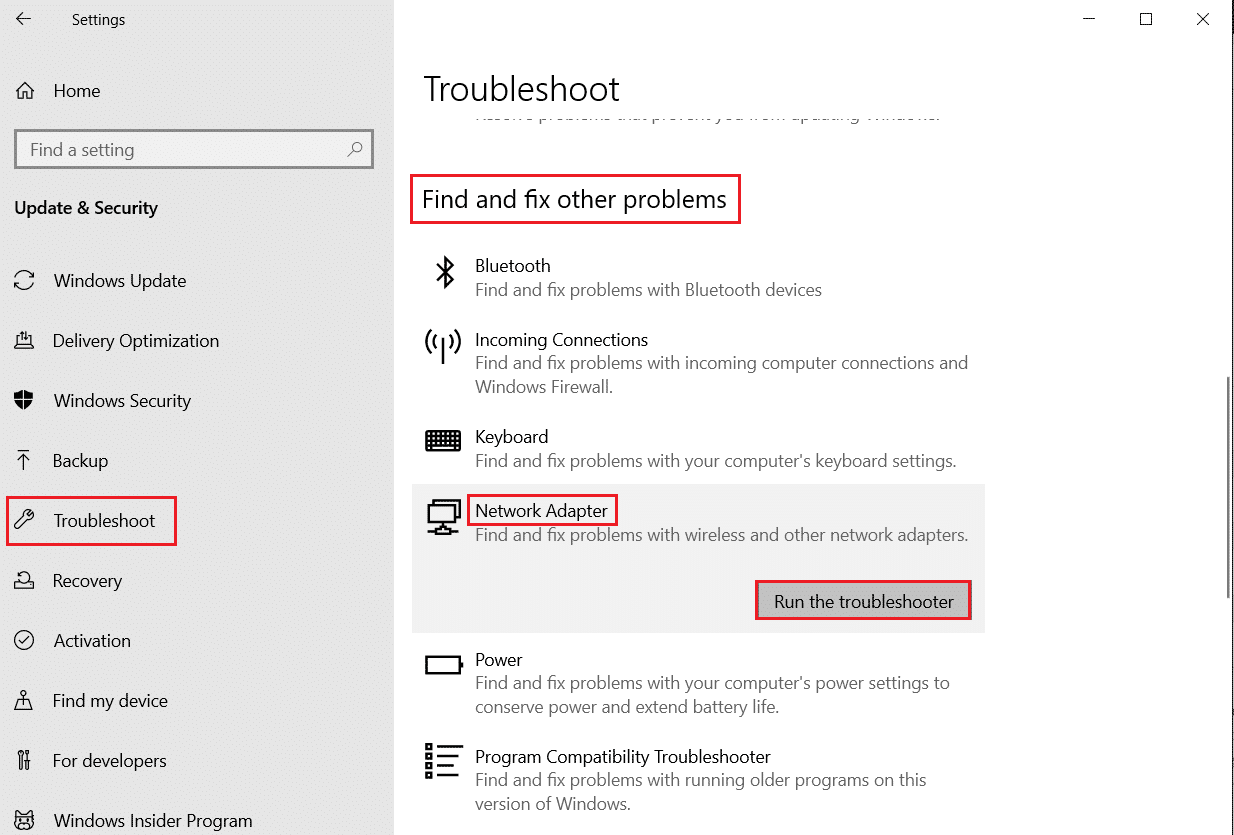
另請閱讀:如何關閉 Twitter 上的敏感內容
方法 3:等待 Twitter 服務器正常運行
如果您仍然想知道為什麼 Twitter 無法在 PC 上加載,那麼 Twitter 可能遇到了服務器中斷,它會宕機一段時間。 這可能會導致您無法訪問您的帳戶和 Feed。 服務器問題很常見,而且時有發生。 服務器中斷可能有多種原因,例如技術故障或日常維護。 如果發生服務器中斷,您無法自行解決問題,只能等到 Twitter 技術團隊解決問題。 同時,您可以使用 DownDetector 等工具檢查世界各地的服務器狀態,讓自己保持更新。
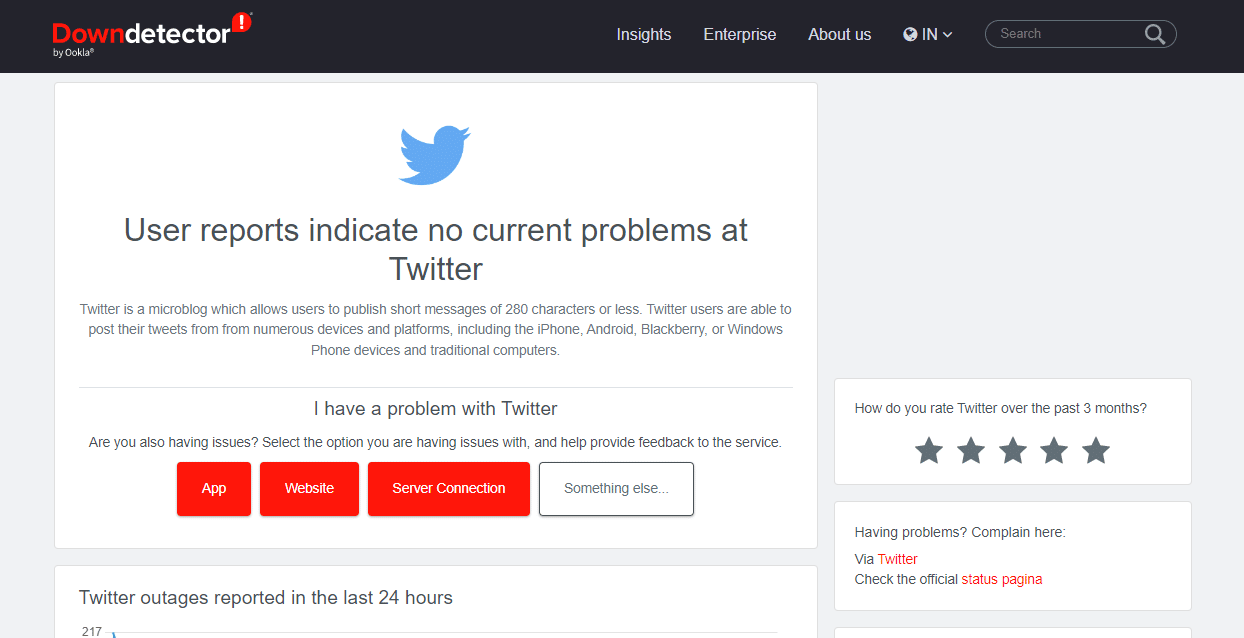
方法 4:禁用 Chrome 擴展程序
如果您使用的是 Google Chrome 擴展程序,有時這些有用的工具也會給您帶來很多麻煩。 如果擴展程序損壞、出現錯誤或乾擾網站,可能會導致連接錯誤。 因此,禁用 Google Chrome 擴展程序來解決問題始終是一個安全的想法。
1. 從開始菜單打開谷歌瀏覽器。

2. 現在,找到三點圖標以打開菜單選項。
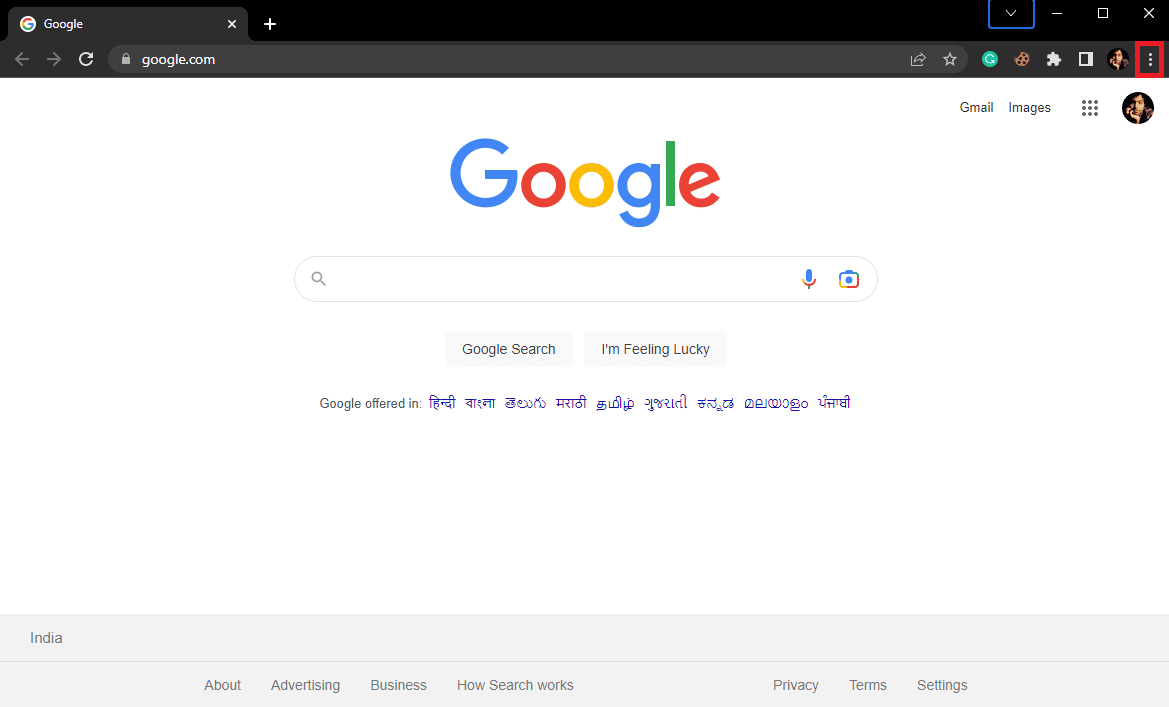
3. 在這裡,找到並單擊更多工具,然後單擊擴展。
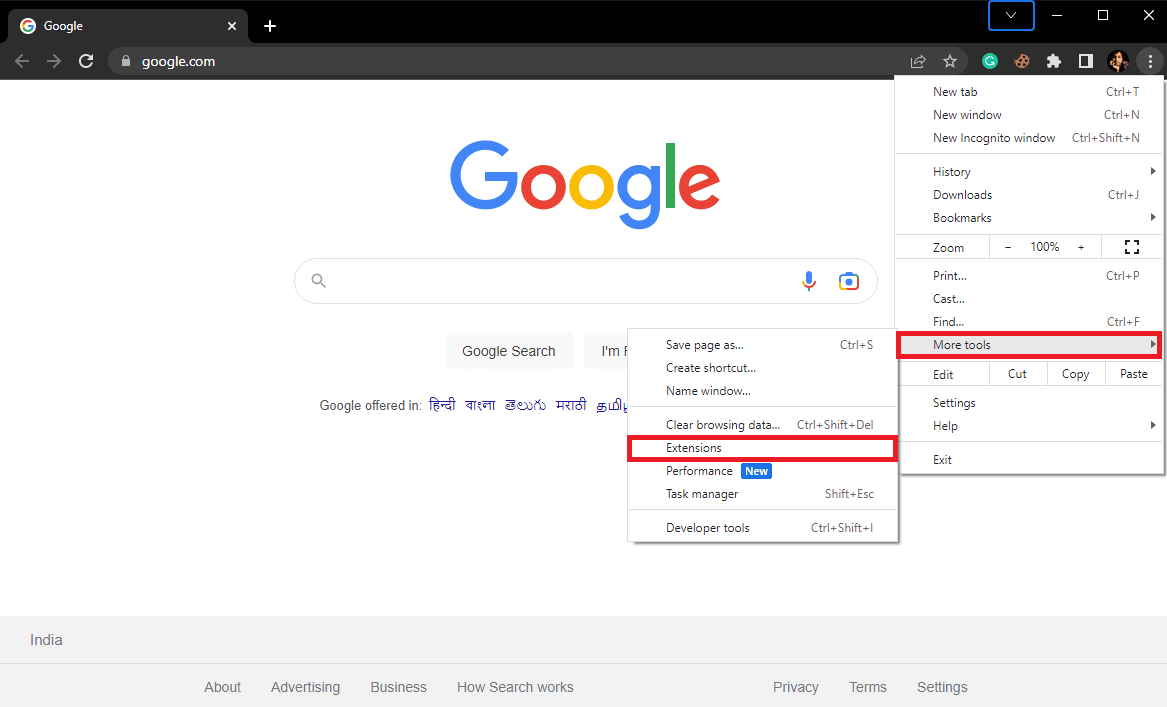
4. 現在,在新打開的選項卡中,找到有問題的擴展並關閉它的開關。
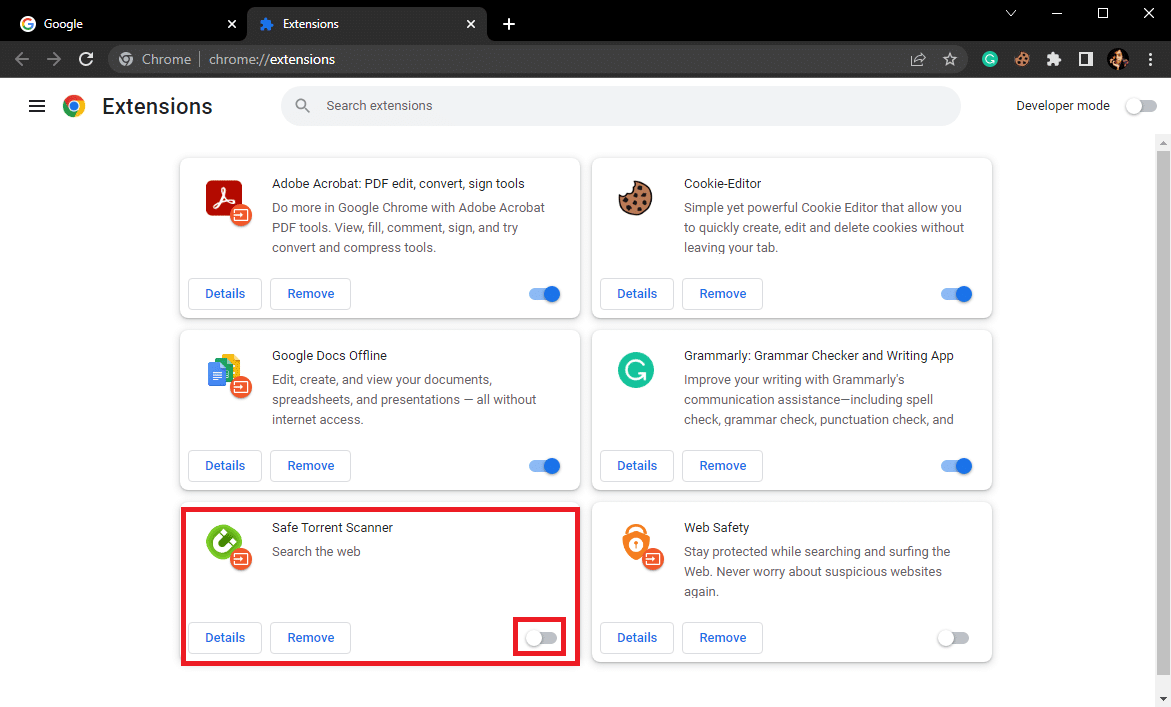
方法 5:清除 Google Chrome 瀏覽器緩存
有時,許多瀏覽問題可能是由 Google Chrome 瀏覽器中損壞的緩存數據引起的。 損壞的緩存數據可能會導致您的瀏覽器出現非常嚴重的問題,並阻止您訪問各種網頁。 因此,您應該考慮從瀏覽器中清除這些不必要的數據以解決此問題。 您可以查看如何清除 Google Chrome 中的緩存和 Cookie 指南,按照步驟安全清除 Google Chrome 的瀏覽器數據並修復 Twitter 無法處理 Wi-Fi 問題。
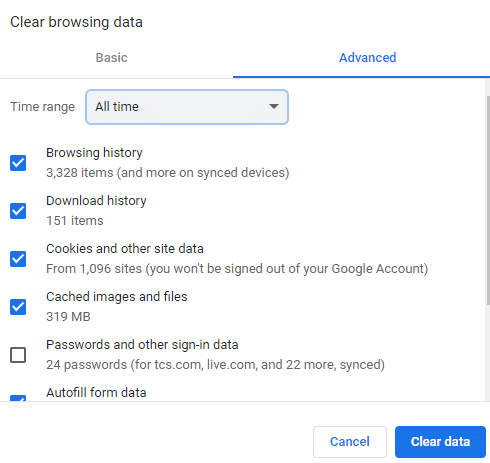
現在檢查 Twitter 是否可以在 Chrome 上運行。
方法 6:禁用 Windows 防火牆(不推薦)
Windows 防火牆是一種 Windows 實用程序,可保護您的計算機免受惡意軟件和病毒等在線危害。 防火牆是 Windows 安全和病毒預防的重要組成部分。 但是,有時防火牆也會在瀏覽互聯網時引起問題。 如果您擔心為什麼 Twitter 無法在 PC 上加載,那麼您應該暫時禁用 Windows 防火牆。 如果 Windows 防火牆錯誤地標記了對您的設備有害的網站或在線內容,它可能會阻止您訪問它。 因此,如果您無法在 Chrome 上訪問 Twitter,您應該嘗試禁用計算機上的 Windows 防火牆。 您可以查看如何禁用 Windows 10 防火牆指南,找到安全禁用設備上的防火牆實用程序的步驟,以修復 Twitter 無法在 Windows 11 PC 上運行的問題。

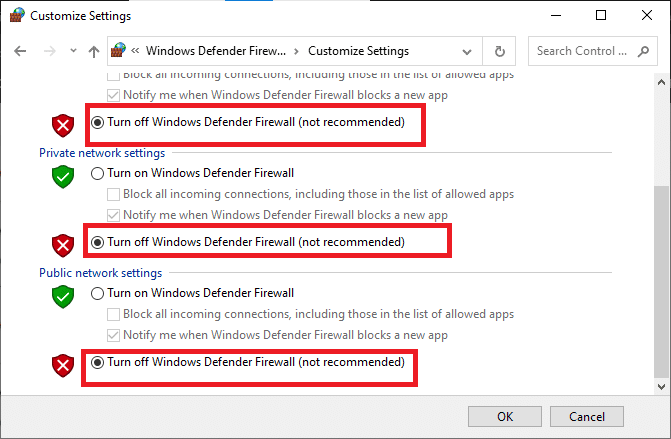
方法 7:暫時禁用防病毒程序(如果適用)
如果您在計算機上使用防病毒程序來防止病毒和惡意軟件威脅,您應該考慮禁用它以修復 Twitter 無法在 Chrome 上加載的問題。 如果防病毒軟件錯誤地將 Twitter 標記為威脅,它可能會拒絕您訪問網站。 因此,禁用殺毒軟件是解決 Twitter 無法在 Windows 11 上打開問題的有效方法。 您可以查看如何在 Windows 10 上臨時禁用防病毒指南,以安全地禁用設備上的防病毒程序。
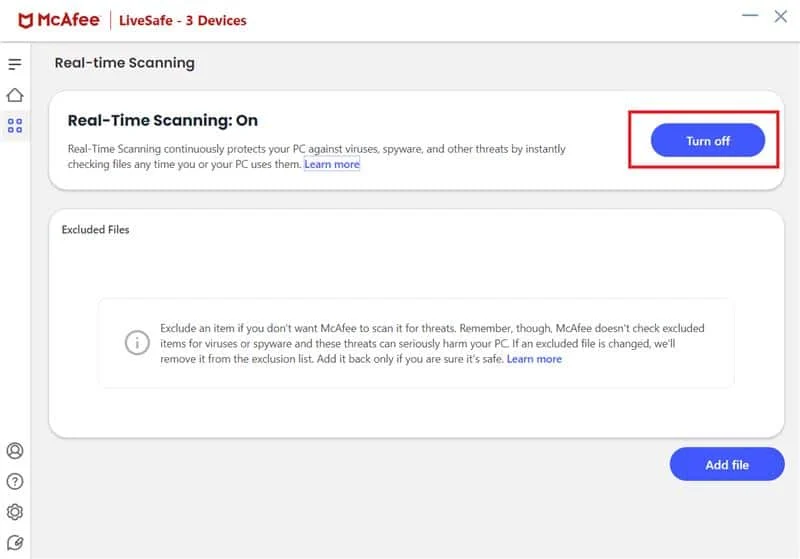
方法 8:禁用 VPN 服務
如果您在計算機上使用 VPN 服務,它可以將您的 IP 地址位置更改為與您不同的位置。 但是,如果 Twitter 或 Twitter 上的內容在您的虛擬位置受到限制,您將無法訪問它。 因此,您應該考慮在連接到 Twitter 之前禁用 VPN 服務。 按照如何在 Windows 10 上設置 VPN 指南了解在您的設備上禁用 VPN 服務以解決 Twitter 未在桌面上加載問題的正確步驟。
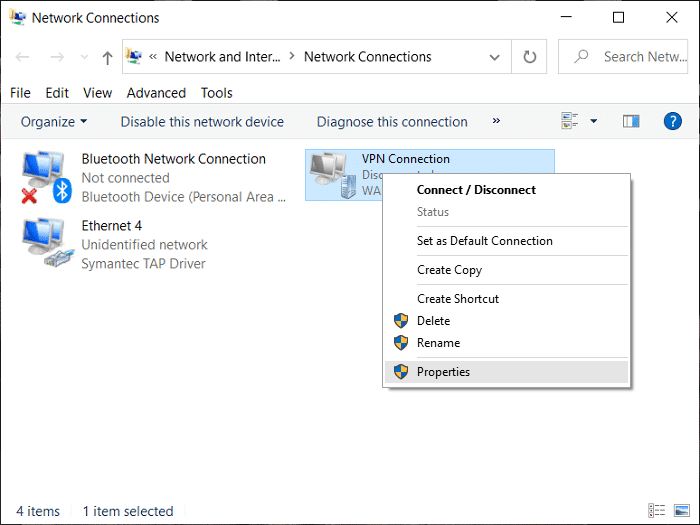
方法 9:更改 DNS 設置
如果您仍然不知道為什麼 Twitter 無法在 PC 上加載,您應該考慮更改 DNS 設置。 當您在 Google Chrome 上搜索 Twitter 時,DNS 會開始查找您計算機上的 IP 地址。 但是,由於 DNS 是在您的計算機上設置的,因此更改設置可能會導致瀏覽時出錯。 通常,當 DNS 無法在您的計算機上找到 ISP 時,您在瀏覽時會遇到錯誤。 要修復 Twitter 無法處理 WiFi 問題,您可以更改計算機上的 DNS 設置。 您可以查看如何在 Windows 10 中更改 DNS 設置指南以在 Windows 10 中執行更改。如果您使用的是 Windows 11,您可以查看如何在 Windows 11 上更改 DNS 服務器設置指南以進行更改和修復Twitter 無法在 Windows 11 上打開問題。
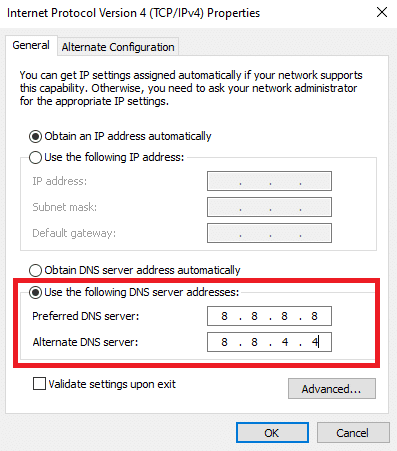
方法 10:關閉代理服務器
如果之前的方法都不管用,Twitter 在筆記本電腦上打不開問題依然存在,你應該考慮檢查你的谷歌 Chrome 瀏覽器中的代理服務器狀態,弄清楚你無法弄清楚 Twitter 在 Chrome 上是如何工作的,以及如何解決這些問題。 如果服務器已激活,請考慮將其關閉以解決問題。
1. 從開始菜單打開谷歌瀏覽器。

2. 找到並單擊三點圖標以打開菜單選項,然後單擊設置。
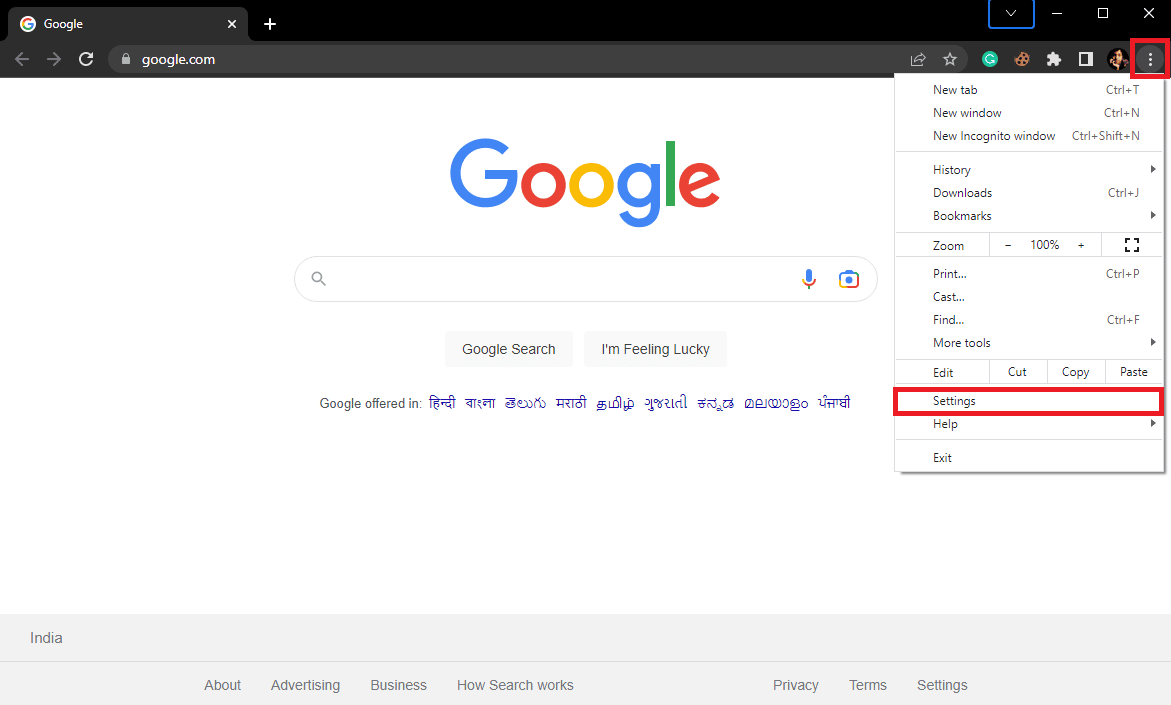
3. 在這裡,從左側面板導航到系統。
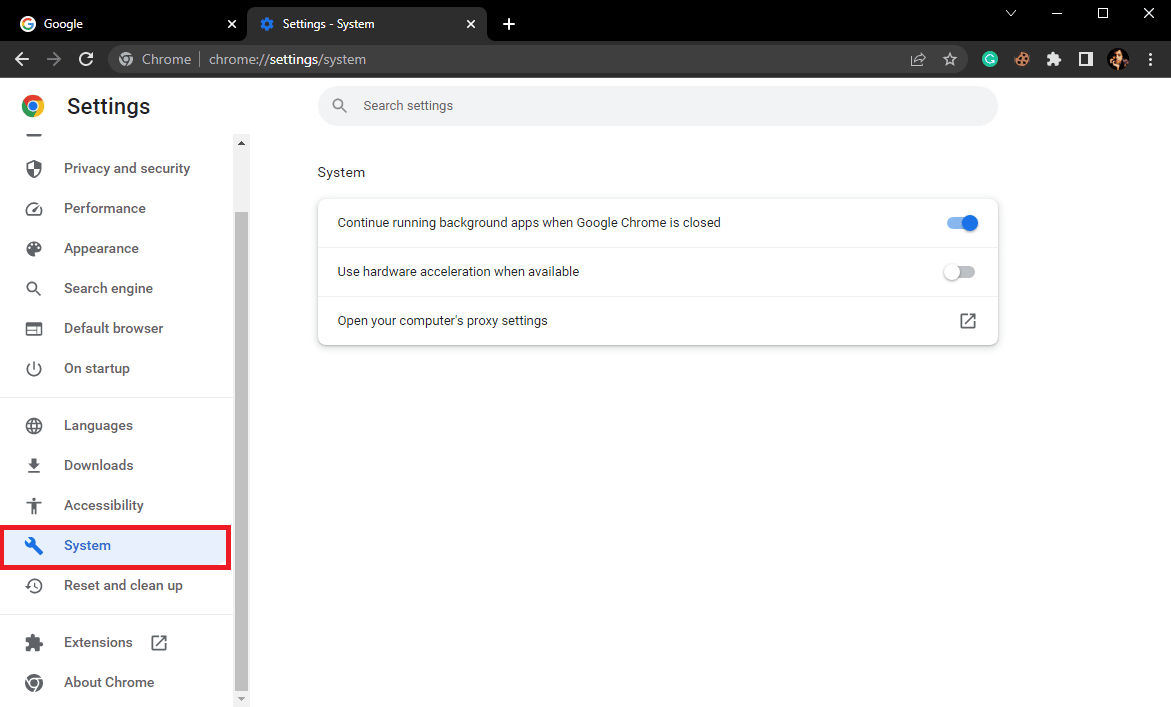
4. 現在,點擊打開您計算機的代理設置。
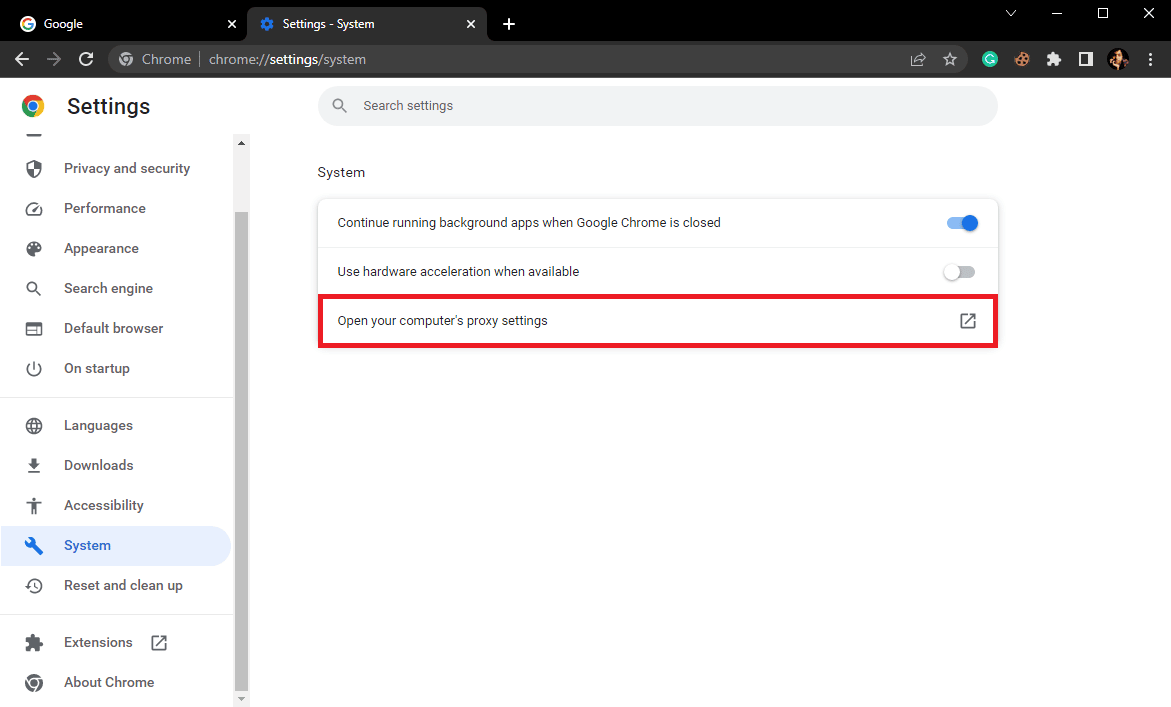
5.在設置中 窗口,找到並關閉自動檢測設置切換。
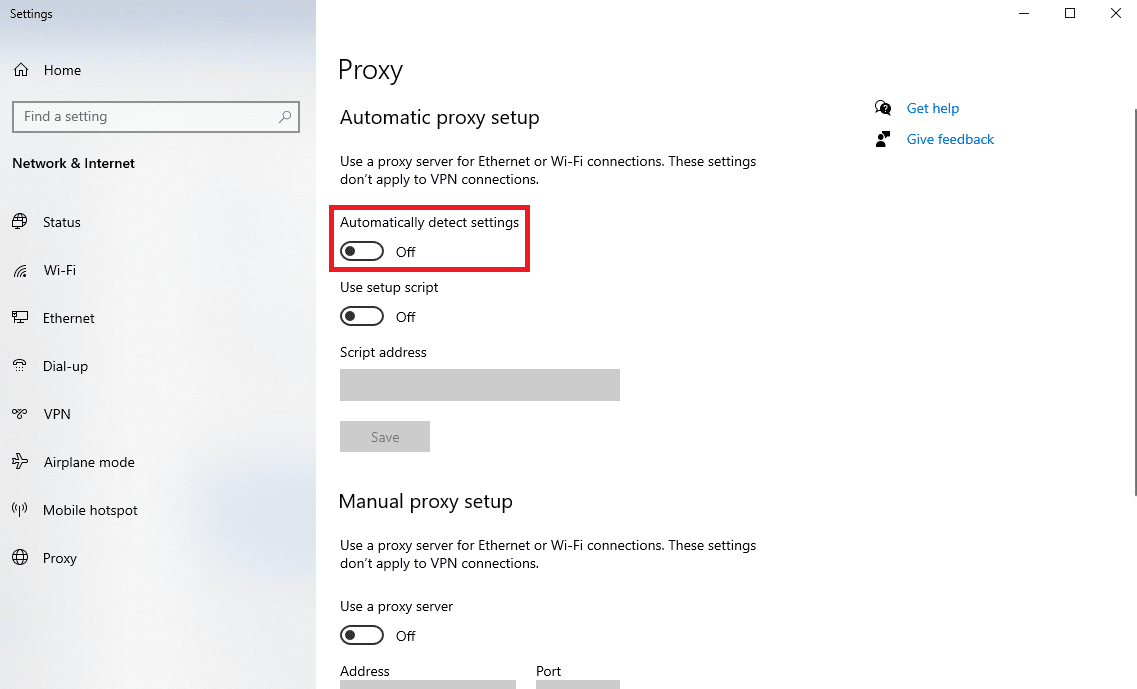
6. 現在,向下滾動並找到手動代理設置。
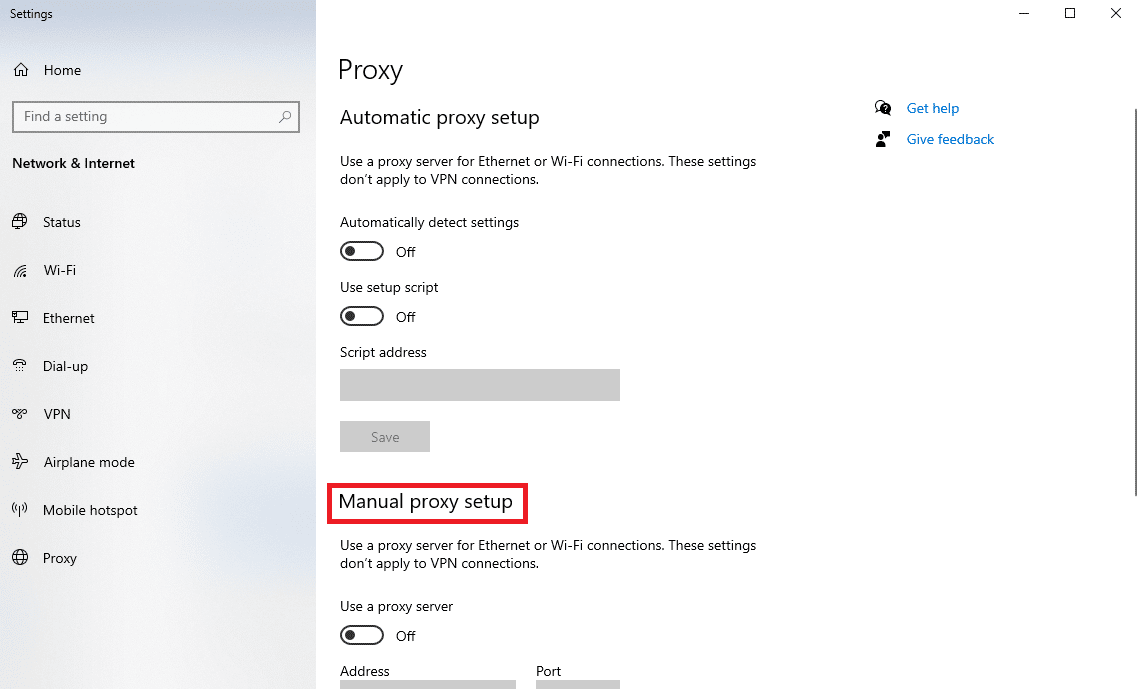
7. 關閉使用代理服務器開關。
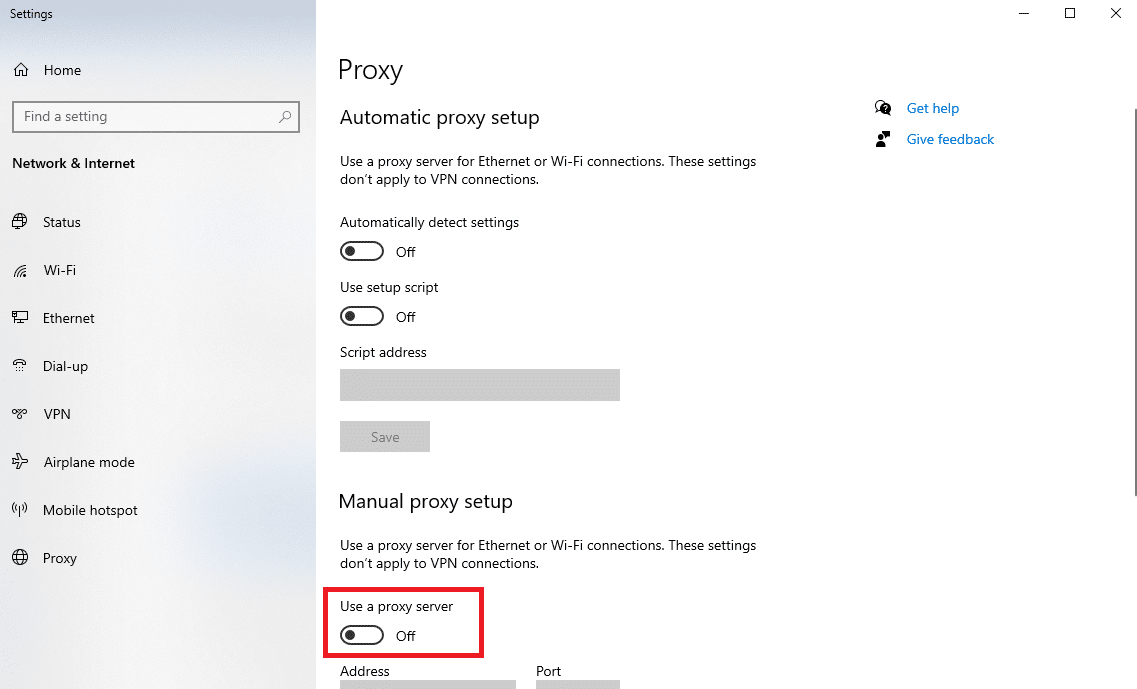
檢查 Twitter 是否無法解決 WiFi 問題是否已解決。
另請閱讀:修復 Twitter 視頻無法播放的 9 種方法
方法 11:更新 Chrome
如果您的 Google Chrome 瀏覽器未更新,您在瀏覽互聯網時可能會遇到各種問題。 要解決 Google Chrome 上的 Twitter 問題,請確保您的 Chrome 瀏覽器是最新的。
1. 從開始菜單打開谷歌瀏覽器。

2. 現在,點擊三點圖標打開菜單選項,然後點擊設置。
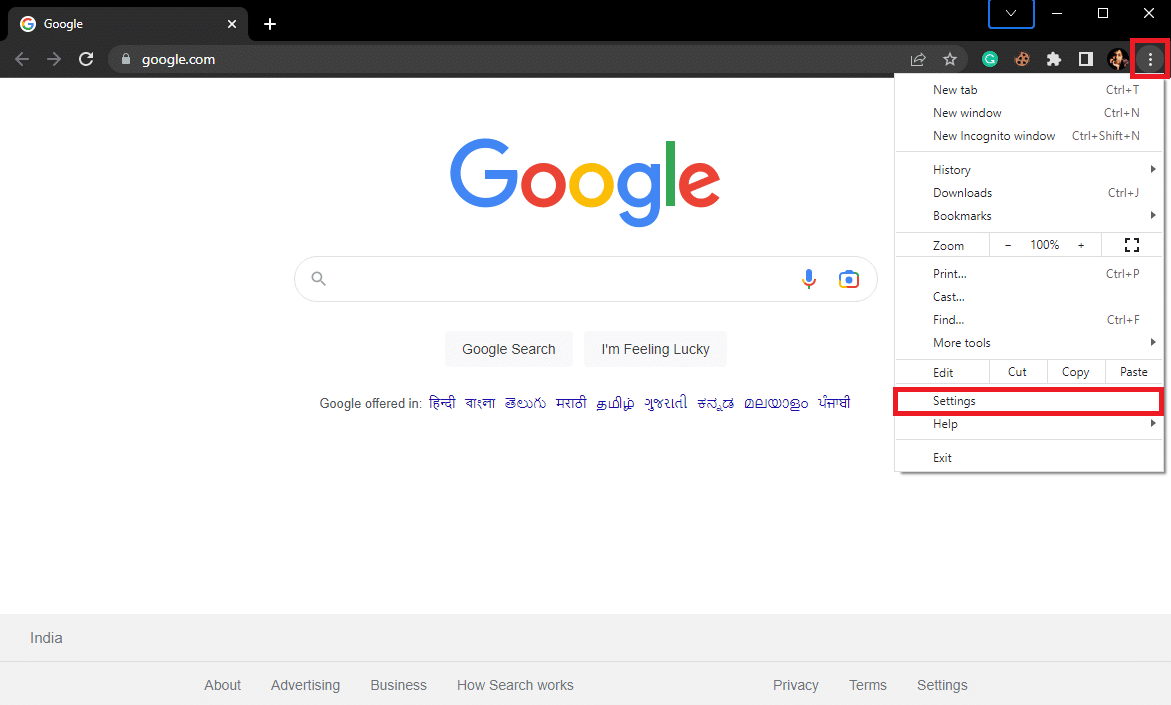
3. 在左側面板中,單擊“關於 Chrome”選項卡。
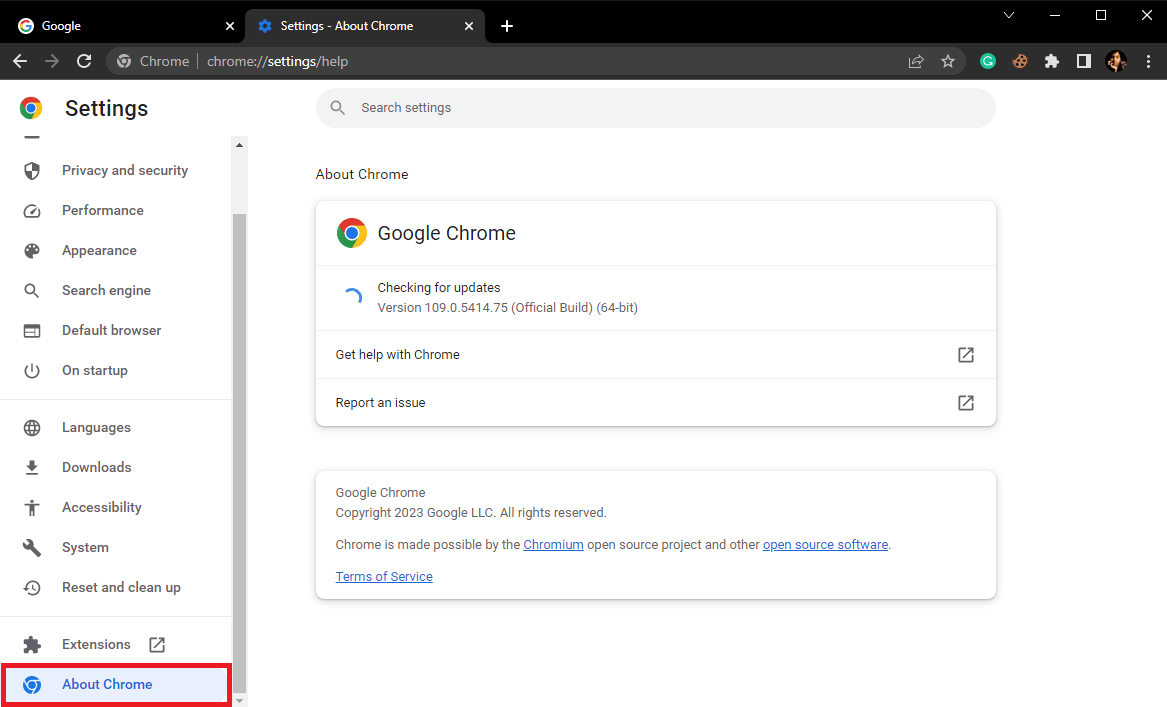
4. Chrome 將開始檢查新的更新,如果有的話,安裝它們。
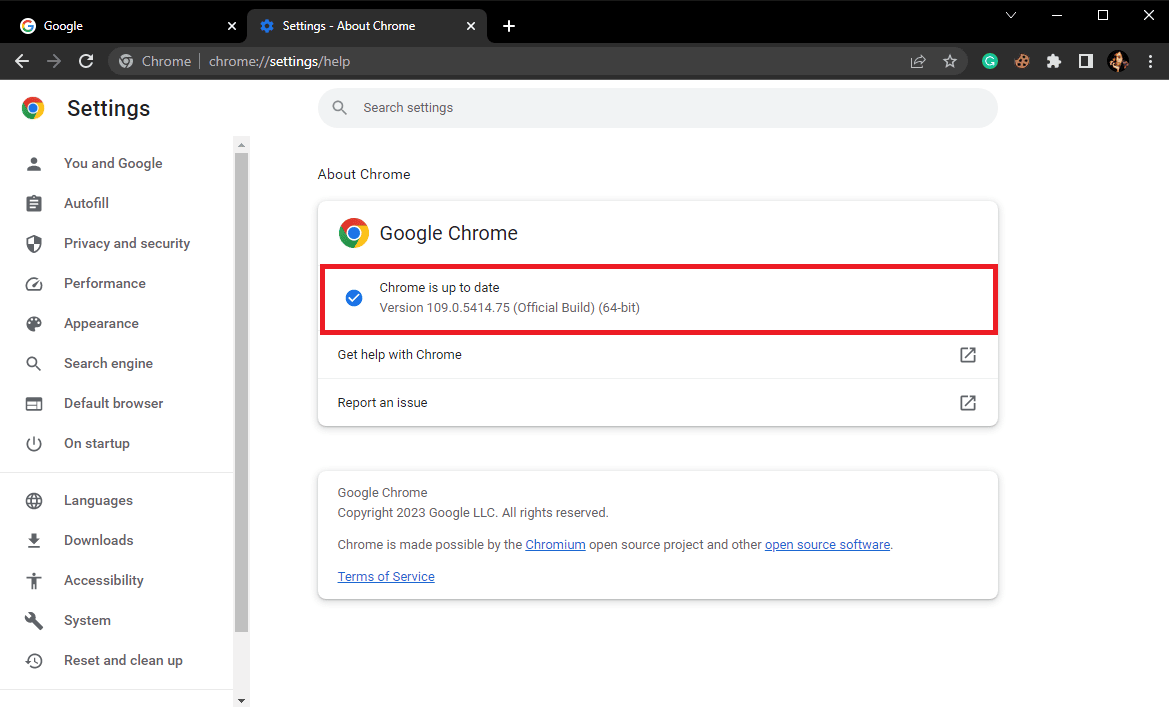
方法 12:重置 Chrome
如果前面提到的方法都不起作用,您可以嘗試將 Chrome 重置為默認設置。 重置 Chrome 將更改所有設置並將它們設置為出廠模式。 您可以按照這些簡單的步驟來重置 Google Chrome 瀏覽器。
1. 從開始菜單打開谷歌瀏覽器。

2. 現在,點擊三點圖標打開菜單選項,然後點擊設置。
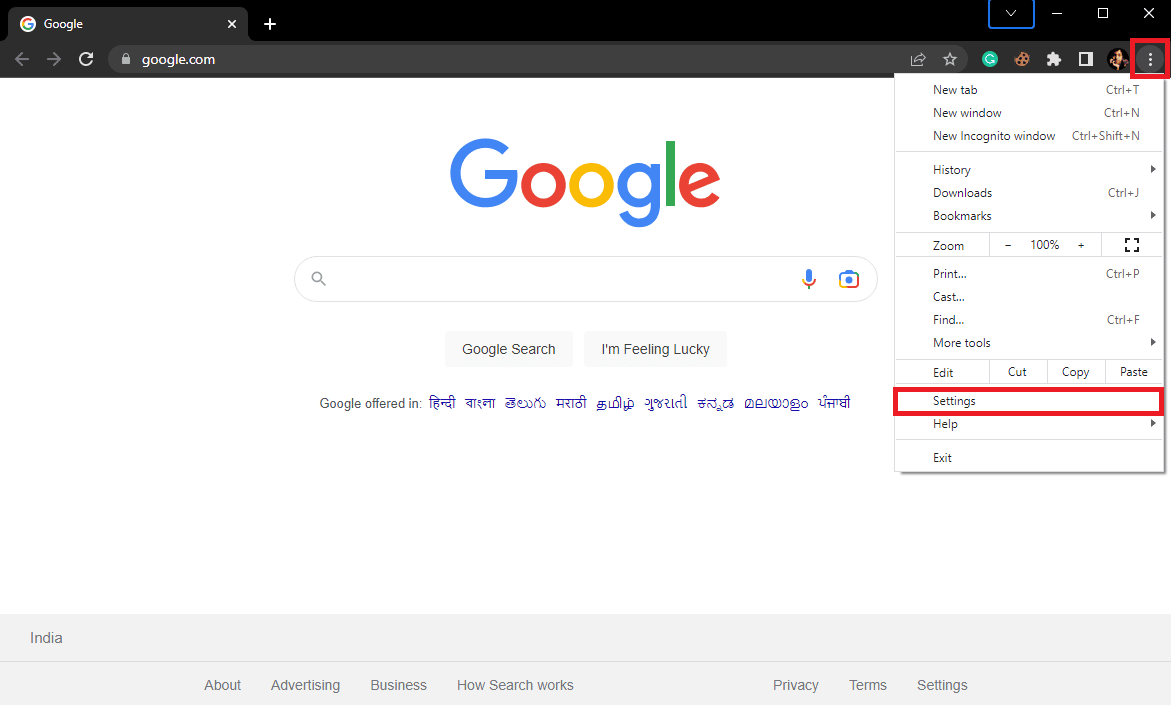
3. 在左側面板中,單擊重置和清理選項卡。
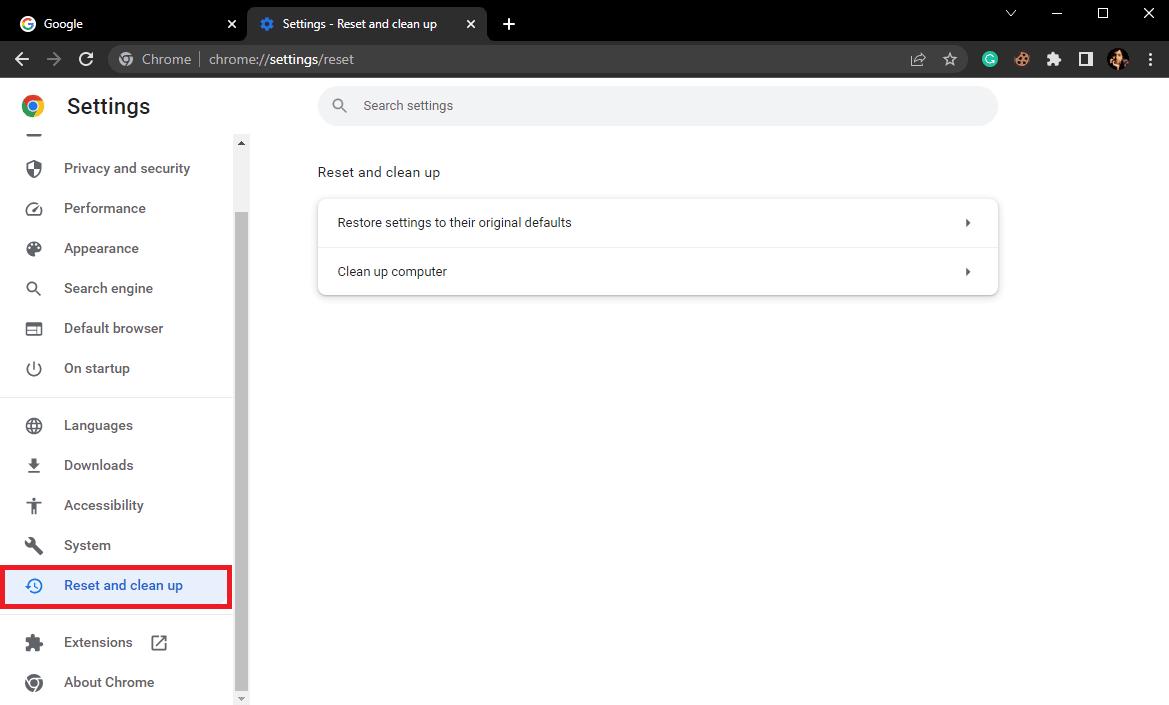
4. 現在,單擊將設置恢復為原始默認值。
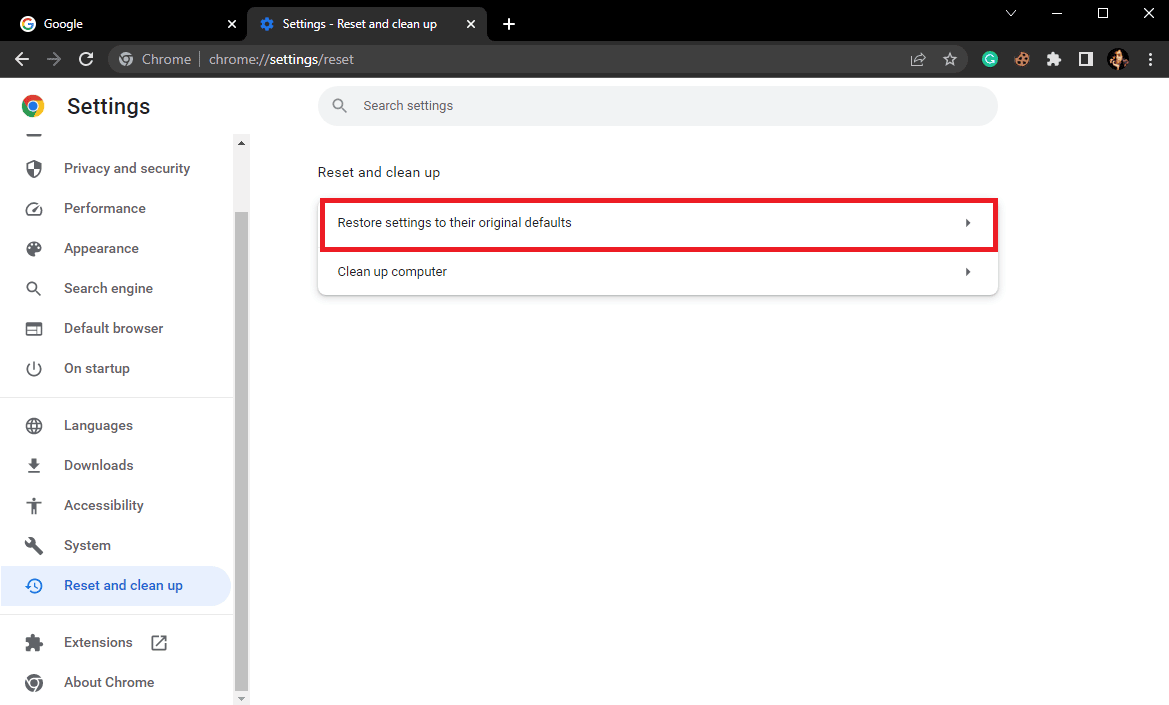
5. 最後,點擊重置設置。
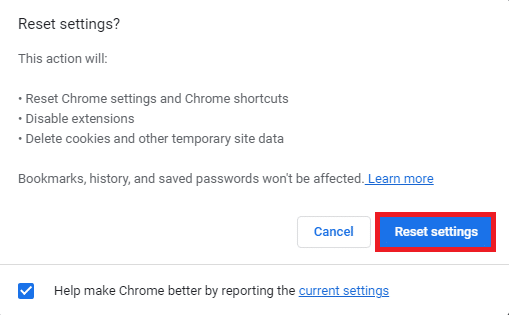
檢查 Twitter 是否可以在 Chrome 上運行。
另請閱讀:什麼是 Google Chrome 硬件加速?
方法 13:聯繫 Twitter 支持
如果沒有任何效果並且您仍然擔心為什麼 Twitter 無法在 PC 上加載,並且您已經用盡所有可能的方法來解決該問題,最好聯繫 Twitter 支持以找到 Twitter 無法解決 WiFi 問題的解決方案. 您可以訪問 Twitter 幫助中心來註冊您的問題,例如 Twitter 在 Windows 11 上無法打開或找到可能的解決方案。
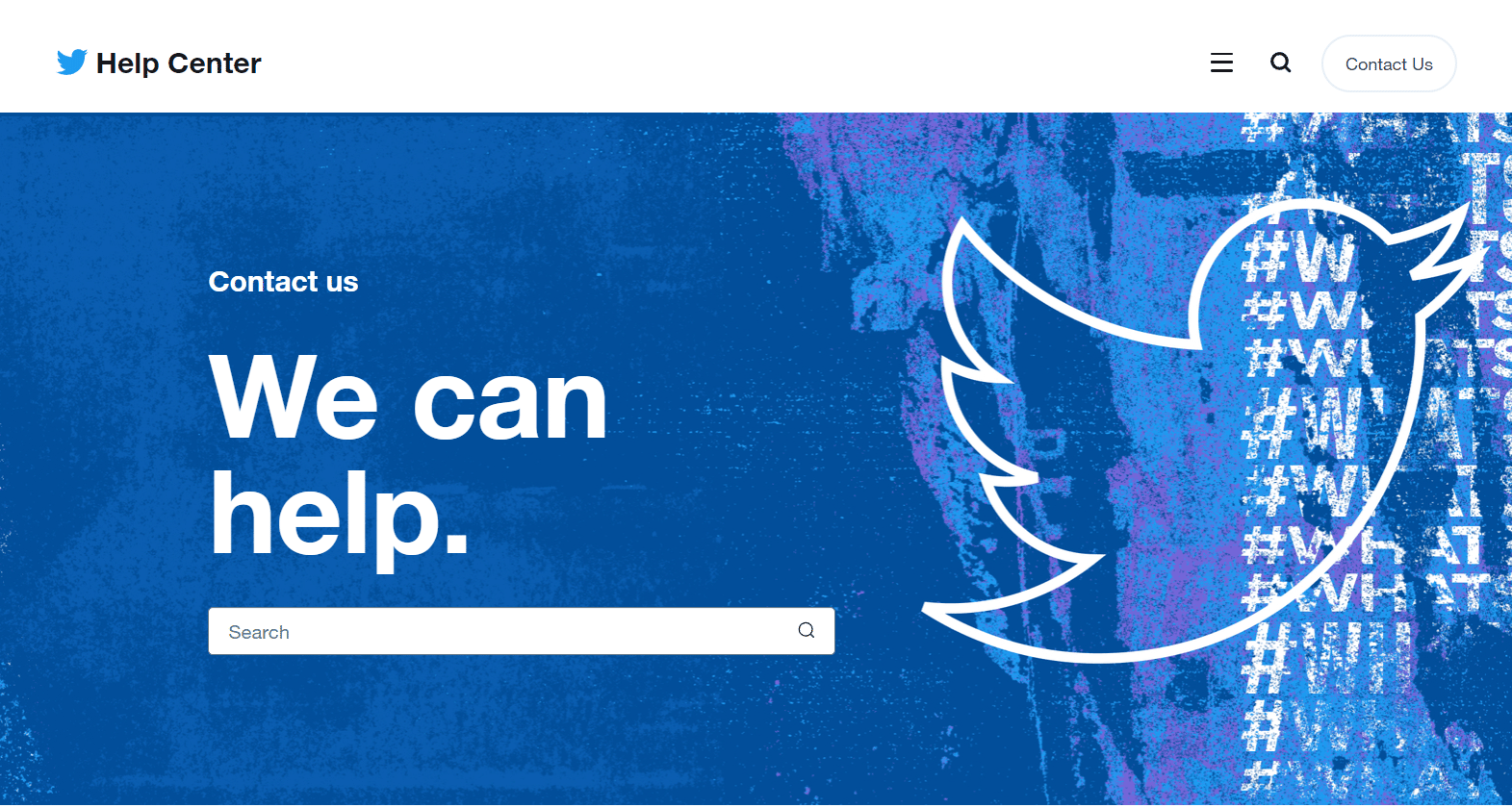
常見問題 (FAQ)
Q1。 為什麼 Twitter 不能在 Chrome 上運行?
答。 Twitter 無法解決 Chrome 問題的原因可能有多種,一些常見原因是互聯網連接不良和緩存數據損壞。
Q2。 如何查看推特服務器狀態?
答。 服務器中斷是 Twitter 在 Chrome 上加載錯誤的常見原因。 您可以從各種服務器跟踪網站(如 DownDetector)檢查服務器狀態。
Q3. 如何修復 Twitter 在 Chrome 上無法加載的問題?
答。 您可以嘗試更新 Chrome,並重置 Chrome 設置來解決此問題。
受到推崇的:
- 如何使用貝寶收款
- 如何在 Windows 10 上啟用 Gmail 深色模式
- 如何恢復永久暫停的 Twitter 帳戶
- 修復 Twitter 上不存在頁面的 9 種方法
我們希望本指南對您有所幫助,並且您能夠了解為什麼 Twitter 無法在 PC 上加載並修復Twitter 無法在 Chrome 上加載的問題。 讓我們知道哪種方法適用於您修復 Twitter 無法解決 WiFi 問題。 如果您對我們有任何疑問或建議,請在評論部分告訴我們。
